
Както си спомняте, Windows Server 2008 R2 е първата операционна система на Microsoft, която се предлага само в 64-битовото издание и затова всички услуги, включително мрежовия печат с помощта на тази ОС, са проектирани да работят в 64-битова среда. В предишна статия вече описах проблемите с настройката на печат на споделен мрежов принтер в XP от Windows 7 и изглежда, че процесът на превключване от 32 на 64 битова архитектура на печат може да създаде значителни трудности за системния администратор, но за щастие това не е така.
Най-важното нещо, преди да започнете да мигрирате принтери към нов сървър, е да съберете 64-битови версии на драйвери за всички свързани поздрави и след това или:
а) инсталирайте тези драйвери като допълнителни на изходния сървър (Windows 2003 x86)
б) предварително ги инсталирайте на нов x64 сървър

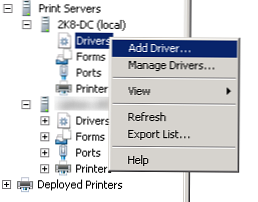
За да инсталирате 64-битови драйвери за принтери, трябва да използвате специалната конзола за управление на печат, използвана в Windows Vista, Windows 7 и Server 2008 / R2. Те не могат да бъдат инсталирани чрез стандартния интерфейс за управление на Windows Server 2003, просто защото тази версия на ОС просто не знае за съществуването на Win Server 2008 R2. ,
Когато се опитвам дистанционно (с помощта на конзолата за управление на печат) да инсталирам нов драйвер (за Server 2008 R2) на сървър, работещ под Windows 2003, получавам прозорец с молба да предоставя допълнителни файлове, като UNIDRV.dll. И за да инсталирам драйвера за принтера, трябваше всеки път да го намеря и избирам ръчно. Това, разбира се, не е голям проблем, но когато инсталирате драйвери за няколко десетки печатащи устройства, тази процедура може да стане донякъде натоварваща. При локално инсталиране на същите драйвери на сървър на Windows 2008 R2 няма такива проблеми, следователно, според мен, втората опция за миграция е по-удобна, когато 64-битовите драйвери са предварително инсталирани на сървъра 2008 R2 и след това x86 драйвери са мигрирани.
Отваряме менюто "Старт", в прозореца за търсене въвеждаме "Управление на печат", в резултат на което се отваря конзолата за управление на печат за принтери. Разширете възела „Сървъри за печат“, изберете сървъра за печат, който ни е необходим, щракнете с десния бутон върху елемента „Драйвери“ и изберете „Добавяне на драйвер“ (инсталирайте драйвера). Ако желаният сървър не е в списъка, той трябва да бъде добавен към конзолата, като щракнете върху възела „Печат сървъри“ и изберете командата „Добавяне / премахване на сървъри“. Проверете опцията x64 и посочете пътя към драйвера. След като инсталирате всички необходими драйвери, можете да продължите с процеса на миграция.
Процедурата за мигриране на принтери от един сървър на друг се състои от две стъпки: на първо място драйверите, портовете и манипулаторите за печат се експортират от основния сървър за печат във файл и след това импортираме от файла на нов сървър за печат. Тези операции могат да се извършват с помощта на графичната конзола за управление на печат или от командния ред с помощта на помощната програма printbrm.exe (всъщност графичният GUI = е само обвивката на тази конзолна програма). Можете да намерите помощната програма Printbrm.exe в Windows 7 и Server 2008 в директорията c: \ windows \ system32 \ spool \ tools (тъй като този път не е в системната променлива% PATH%, така че трябва да посочите пълния път до тази директория). Както графичните, така и конзолните версии на процеса на миграция printbrm.exe абсолютно всички драйвери за печат и опашки, така че няма да можем да избираме само конкретни драйвери.
За използване printbrm, трябва ръчно да отворите мрежовия достъп до принтера (да го разширите), в резултат на което драйверът ще бъде инсталиран в споделената папка печат $. В случай че достъпът до мрежата до принтера няма да бъде отворен ръчно, когато използвате printbrm ще покаже грешки с кодове 0x80043333 и 0x80004005. Когато използвате графичния интерфейс, това условие не е задължително.
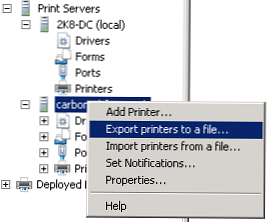
Ескортиране на принтер от сървър за печат (2003 г.) x86):
GUI: Щракнете с десния бутон на мишката върху стария сървър и изберете „Мигриране на принтери“. След това изберете „Експортиране на принтери във файл“ и посочете файла, в който да експортирате..
CLI:
printbrm.exe -s \\ old2003server -b -f c: \ принтери \ printerExport.exp
Импортиране на конфигурация на нов сървър (2008 г.) r2 x64):
GUI: Щракнете с десния бутон на мишката върху новия сървър и изберете „Мигриране на принтери“. Изберете "Импортиране на принтери от файл" и посочете получения по-рано файл ...
CLI:
printbrm.exe -s \\ new2008r2server -r -f c: \ принтери \ printerExport.exp
Следва описание на допълнителните параметри на помощната програма printbrm.exe:
PrintBrm -B | R | Q [-S] -F [-D] [-O FORCE] [-P ALL | ORIG] [-NOBIN] [-LPR2TCP] [-C] [-NOACL] [-?]
-B архивиране на сървъра за печат във файл
-R Възстановяване на конфигурацията на сървъра за печат от файл
-Q анкета на сървър или архивен файл
-S целеви сървър
-F резервен файл
-D Разархивирайте резервния файл (-R) или разархивирайте файла (-B) в указаната директория
-O FORCE сила презаписва съществуващи обекти
-P ALL | ORIG публикуват всички принтери в Active Directory или публикуват само преди публикувани принтери в AD
-LPR2TCP, когато се възстановява, конвертира LPR портовете в стандартни TCP / IP портове
-C използвайте указания конфигурационен файл
-NOACL при възстановяване, премахнете ACL от всички принтери
В резултат на миграцията на принтери от 32-битова ОС към 64-битов Windows Server 2008 R2, всички принтери, присъстващи на стария сървър, ще се появят в конзолата за управление на печата на новия сървър.
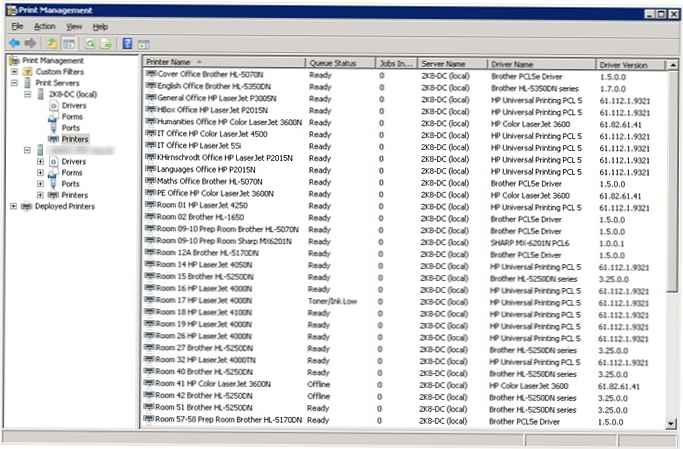
грешки x80070705 и 0x80070057 - драйверът не е намерен
Когато тествах процеса на прехвърляне на принтери на нов сървър, срещнах грешки като драйвер не е намерен (драйверът не е намерен) 0х80070705 и 0х80070057, освен това и драйвери, и x86 и x64 се импортират успешно и се появяват в списъка с инсталирани драйвери в конзолата за управление на печат. Както се оказа, причината за появата на подобни грешки е несъответствие на имената на драйвери. Това може да се случи, ако например се използват общ драйвер и специфичен драйвер за конкретен модел принтер. Срещнах този проблем с повечето принтери на HP Laserjet, които на Server 2003 използват драйвер x86 за конкретен модел, а на Windows 7 / Server 2008 R2 работят с универсалния x64 драйвер от HP (HP Universal драйвер).
За да разрешите този проблем, трябва или да изтеглите същият драйвер или да преименувате драйверите, така че те да се наричат имената съвпадат (въпреки че в общия случай преименуването на имената на драйверите не се препоръчва).
Между другото, с помощта на помощната програма Print Migrator можете да прехвърляте принтери между по-стари версии на Microsoft OS (XP и 2003) .











